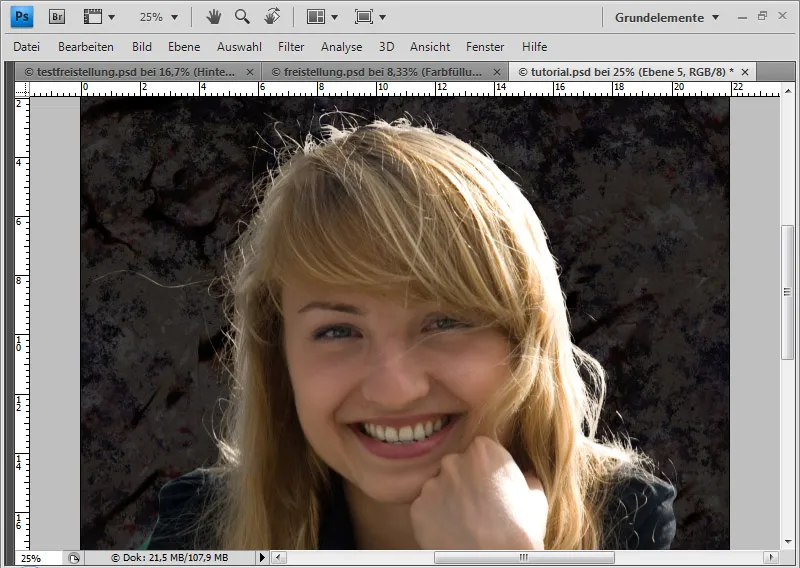Til at frigøre hår på vanskelige baggrunde er tilgangspunktet at nærme sig resultatet sektorielt. Afhængigt af baggrunden genererer jeg et valg, der fremhæver og frigør håret.
I det følgende vil jeg præsentere frigørelsen via kanaler med valgsektorer.
Jeg vil vise, hvordan billedet opdeles i tre sektorer, og frigørelserne udføres separat for hver.
Billedekilde: victorpr–Fotolia.com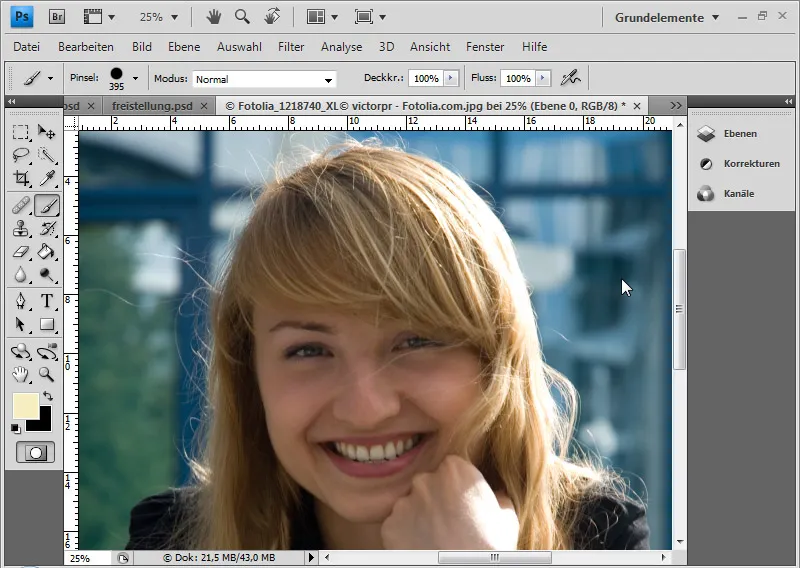
Billedets vanskelighed opstår på grund af baggrunden. Den indeholder blå i forskellige kontraster og gråtoner. Ikke desto mindre er håret skarpt, hvilket gør det lidt lettere. Først duplicerer jeg baggrundslaget med Strg+J og placerer en tekstur til den nye baggrund.
Trin 1: Højdepunkter håret for frigørelse
Jeg ønsker at markere håret lidt mere fra baggrunden. Jeg opretter et justeringslag Farve/Mætning. Der vælger jeg i menuen Guldtone og øger lysstyrken til +100.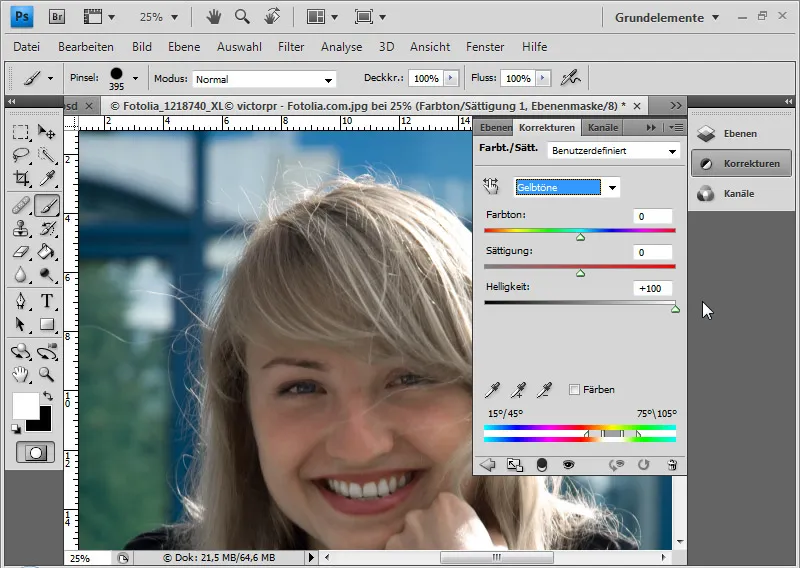
Derefter går jeg til Cyan-tonerne og reducerer mætningen og lysstyrken til -100. Det samme gør jeg ved Blå-tonerne og Grøn-tonerne.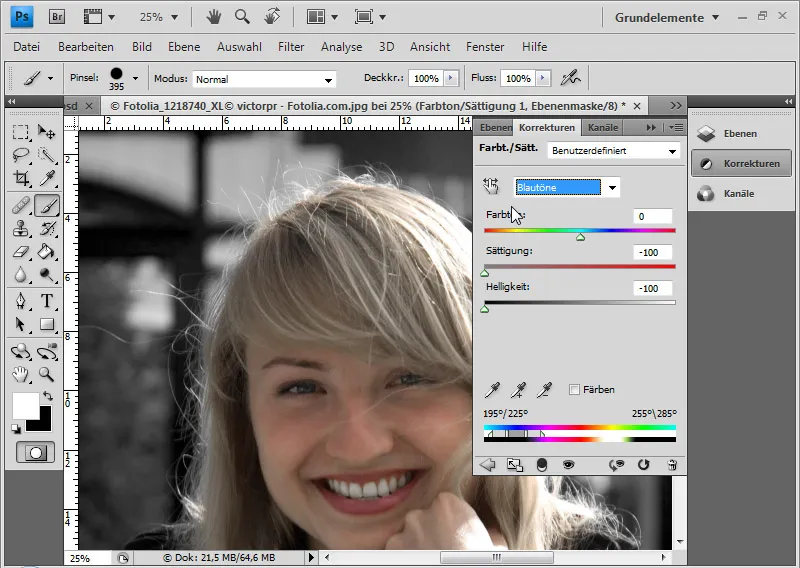
Nu, hvis jeg vil øge kontrasten yderligere, kan jeg vælge et justeringslag Tonetillæg. Jeg flytter glideskinnen til venstre cirka 15 og til højre cirka 30. Dette gør skyggerne lidt mørkere og lyset lidt lysere.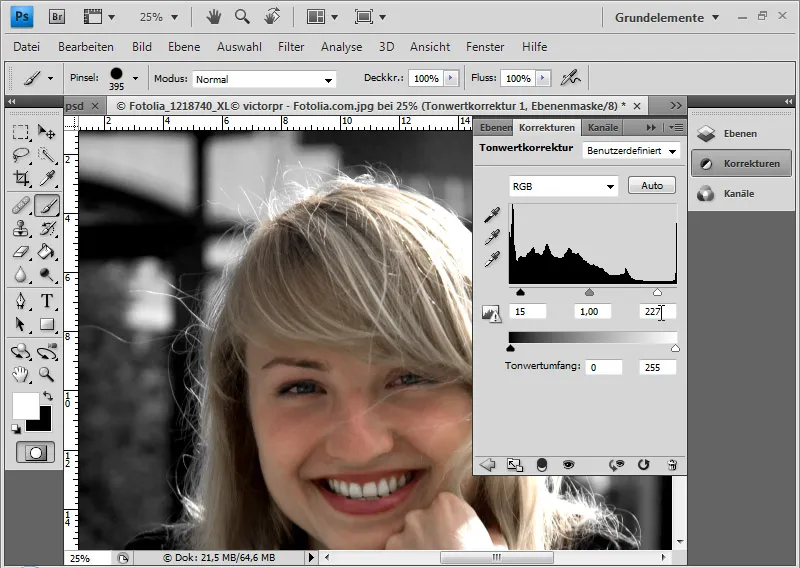
Dette er nu skabelonen for mit kanalvalg. Her kan man se, hvordan den højre hårområde skiller sig ensartet ud fra baggrunden. Den anden region er den venstre hårområde fra skulderen til lidt over øjenbrynet. Stykket mellem disse to områder er det mest krævende. For at bevægelsen heller ikke bliver uendelig langvarig, skal der leges lidt - men det vil senere ikke blive bemærket.
Jeg kan fange de enkelte sektorer med Vælg værktøj og lægge dem hver især på deres egen lag.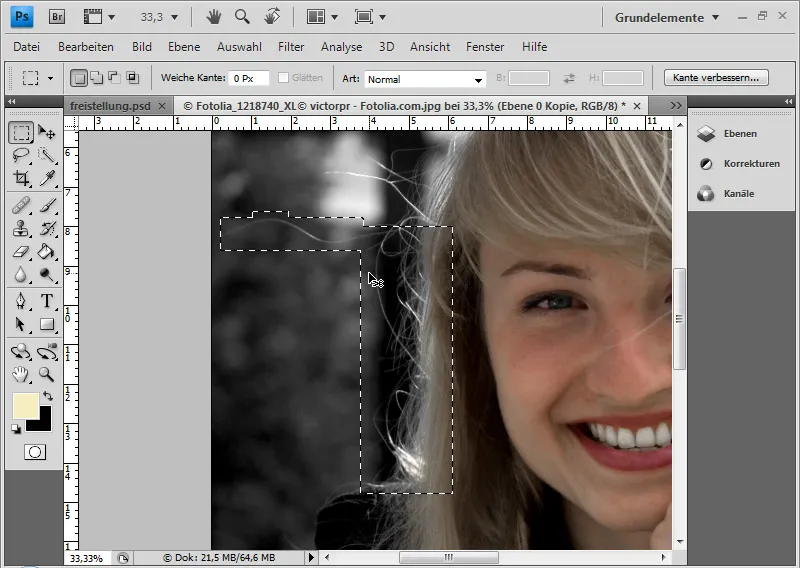
Det anbefales at duplikere baggrundslaget og kun vise hovedområdet. Det letter lidt redigeringen, fordi ansigtet forbliver synligt hele tiden trods valgsektorerne.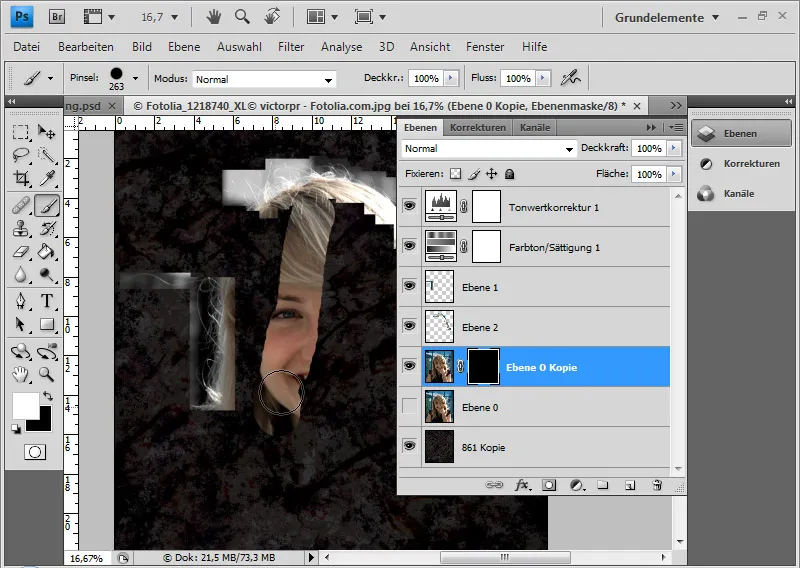
Fordelen ved sektorial redigering er, at jeg stadig kan fortsætte med at øge kontrasten individuelt i hver sektor, uden at miste information i de andre sektorer.
Trin 2: Første valgsektor fra kanal - grundarbejde
Jeg sammenligner kanalerne med hinanden. Før jeg gør det, opretter jeg en ny lag og fylder den med sort farve. Kun det sorte lag og laget med den første valgsektor vises. Hvis kanalpaletten ikke er åben, kan jeg åbne den via Menu>Vindue. Rødkanalen har de lyseste områder i håret. Derfor tager jeg denne kanal og duplikerer den med Klik højre museknap>Duplikér kanal.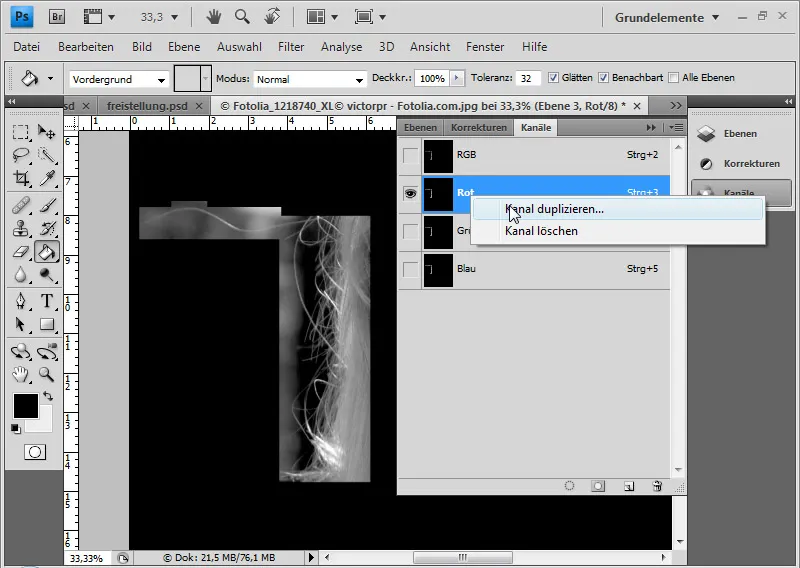
I denne kanal øger jeg yderligere kontrasten. Jeg vælger i menuen Billede>Justeringer>Tonetillæg. Der flytter jeg igen begge yderste skyder en smule mod midten, så håret skiller sig endnu bedre ud fra baggrunden.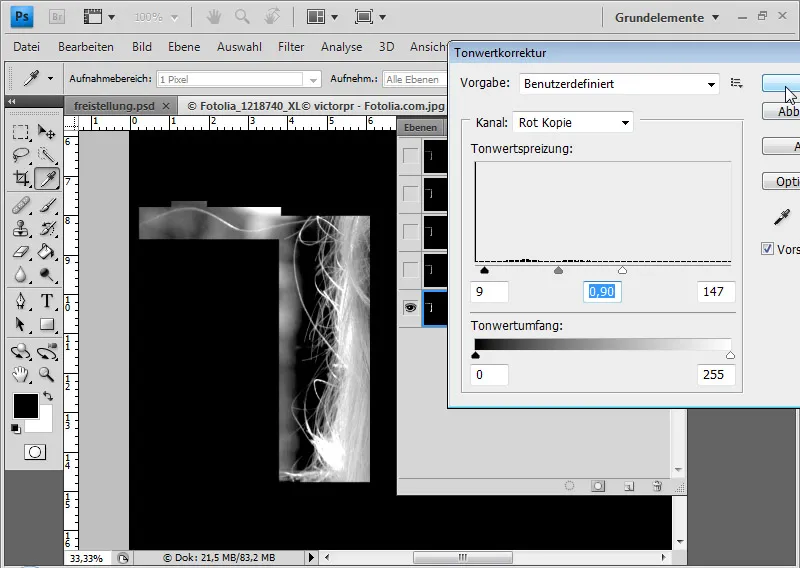
Nu begynder jeg at lysne de lyse områder med Opbløder med medium opacitet og indstilling til Lys og mørkne de mørke områder med Efterbehandler med medium opacitet og indstilling til Skygger. Jeg skifter mellem disse.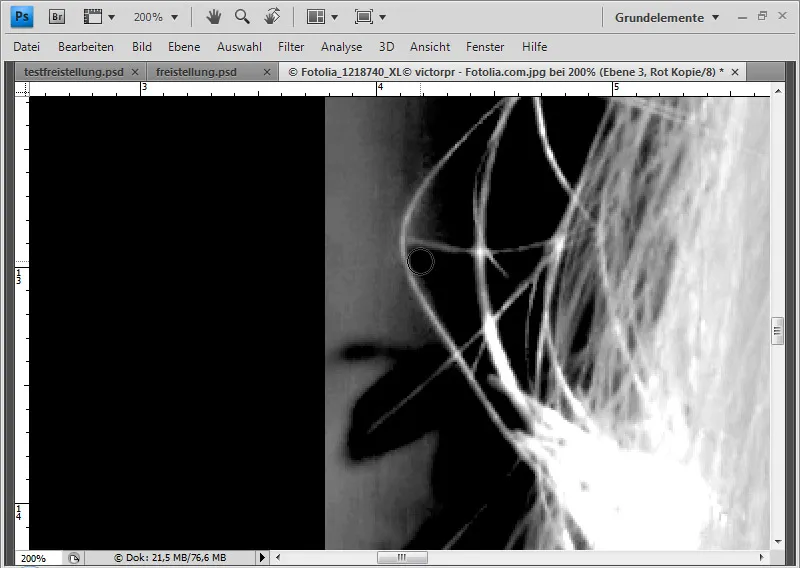
For de enkelte hår, der befinder sig i mellemtoner, er jeg nødt til at male baggrunden direkte med Pensel.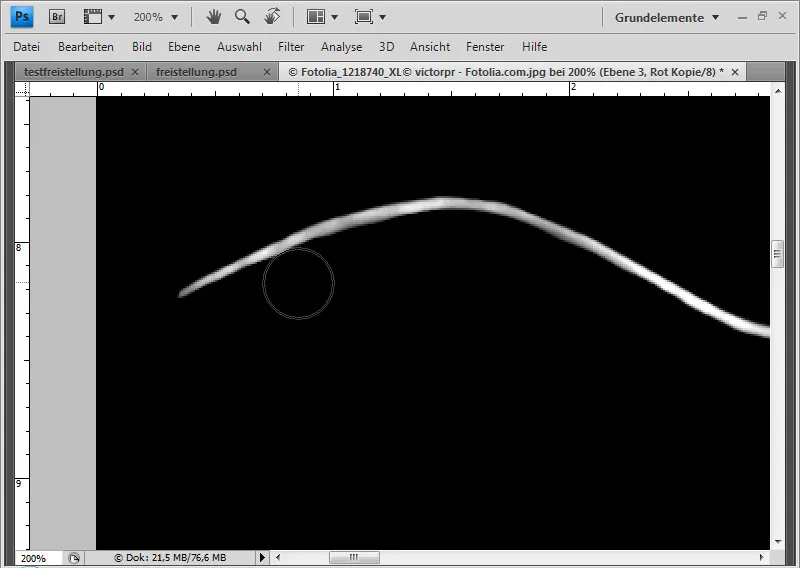
Det kan tage lidt tid.
Når jeg kun har hvide og sorte områder tilbage i min kanal, klikker jeg på kanalminiaturen med Strg-tasten. Derved bliver de hvide billedelementer i kanalen markeret. Jeg går tilbage til lagpaletten og aktiverer Forbedring af kanter i Photoshop's menulinje, når værktøjet er aktivt.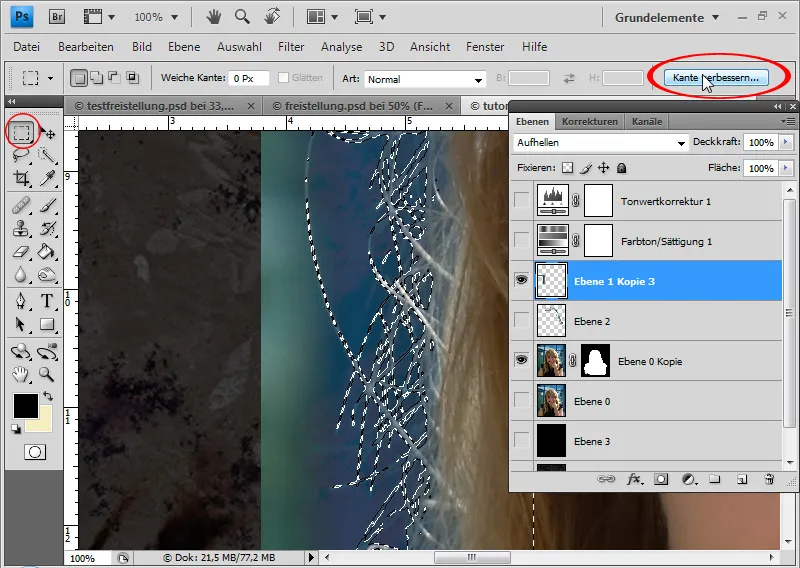
Her glatter jeg udvælgelsen, afrunder den lidt og formindsker den med 10 procent.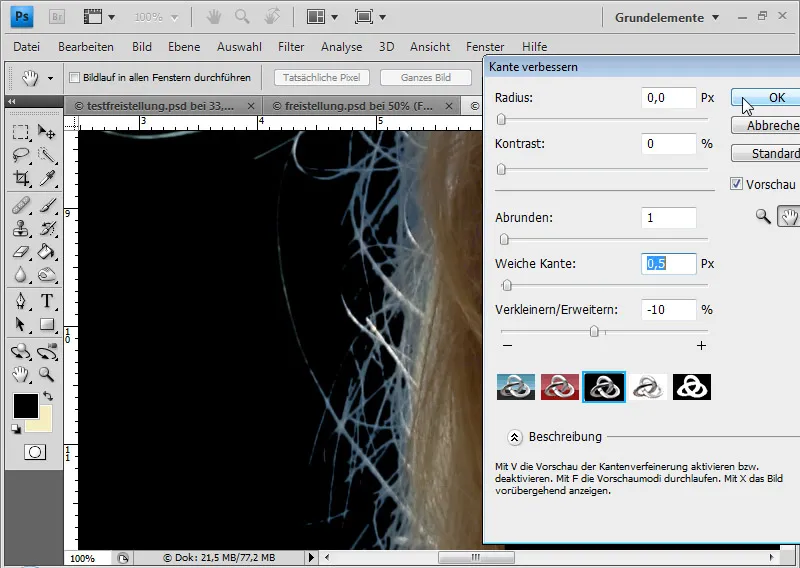
Derefter vælger jeg symbolet for lagmaske på mit første udvælgelsesområde og jeg har udvælgelsen i lagmasken. Jeg vælger igen pixels i kanalen og justerer en større udvælgelse under forbedring af kanter. Med meget finurligt hår kan jeg fjerne det fra den større udvælgelse og skjule de resterende billedområder, så kun hårene fra den mindre udvælgelse vises.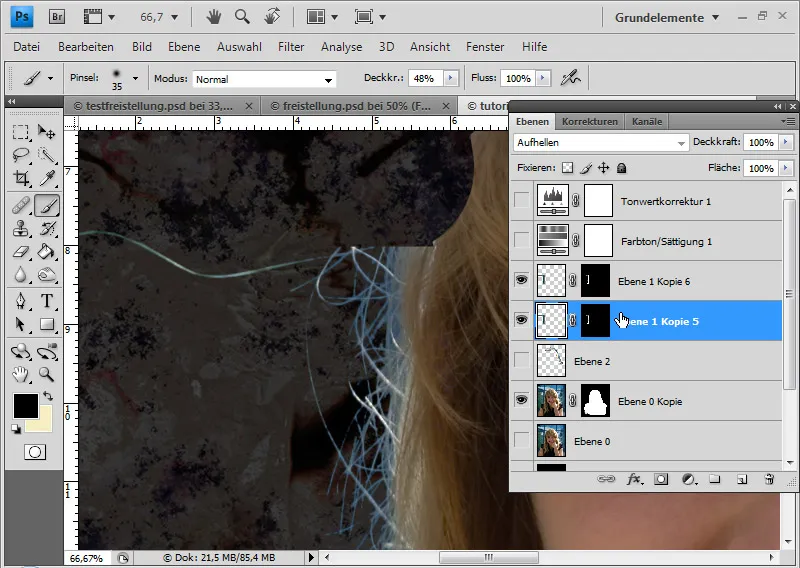
Jeg anvender lagmasken på begge lag og reducerer dem til ét lag (Ctrl+E). Jeg fjerner den blå farvekant ved at oprette et massetoninglag i Farvemodus og vælger en farve i hårfarven. Massetoninglaget placeres som en klippemasken (Ctrl+Alt+G eller Klik med Alt mellem massetoning- og normalt lag) for at effekten kun udfolder sig på det nederste lag. Området i motivet, som ikke skal dækkes af massetoninglaget, skjules i lagmasken. Jeg maler med en sort pensel direkte i massetoninglagets maske alle områder undtagen hårene med farvekanten.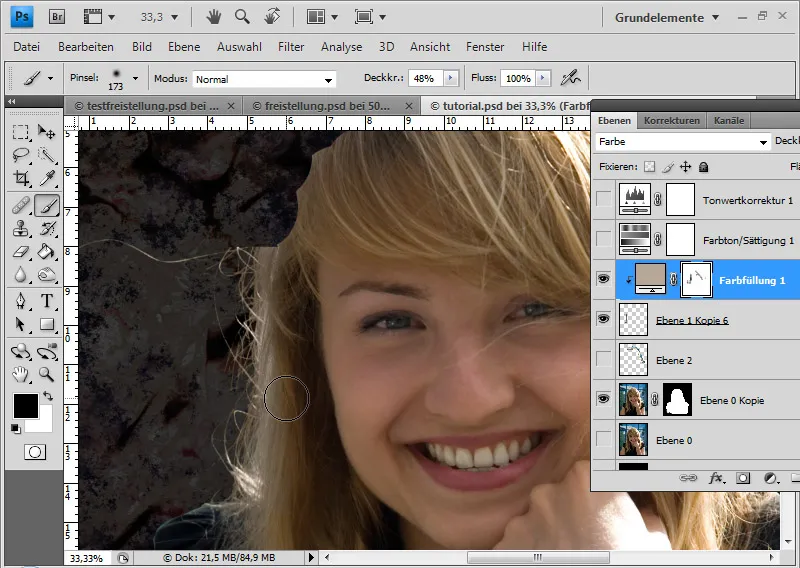
Trin 3: Andet udvælgelsesområde fra kanal - første tricks
Jeg flytter det andet område i lagpanelet opad og skjuler alle andre lag undtagen det sorte og sektorlaget. I det andet område tjekker jeg igen, hvilken kanal der er bedst egnet til redigering. Det er igen den røde, som jeg duplikerer.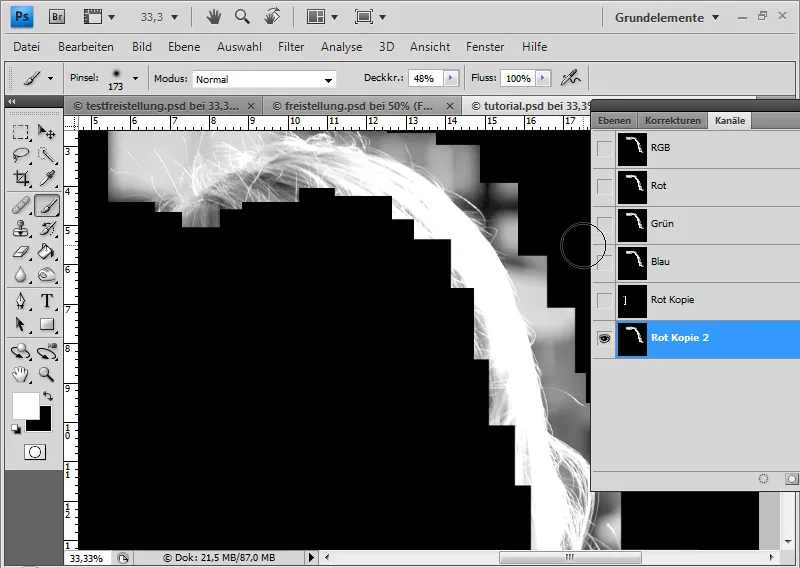
Enten øger jeg kontrasten med en toningskurve, som jeg trækker nedad, eller igen gennem toningjustering. Ved toningjustering er det vigtigt, at jeg igen skubber de to yderste skydere lidt ind mod midten og denne gang også den midterste skyder - regulatoren for gamma (grå) lidt mod højre.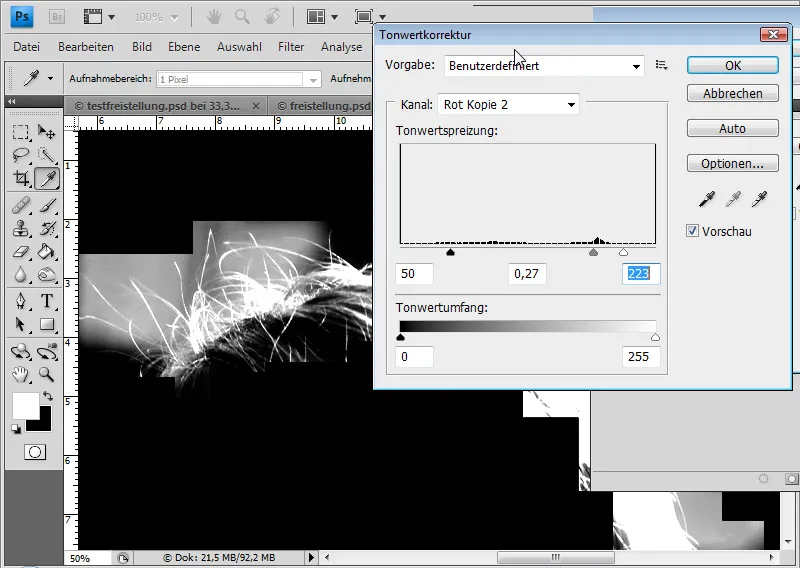
Jeg gentager trinnene fra det første område: Lysere og Mørkere skiftevis.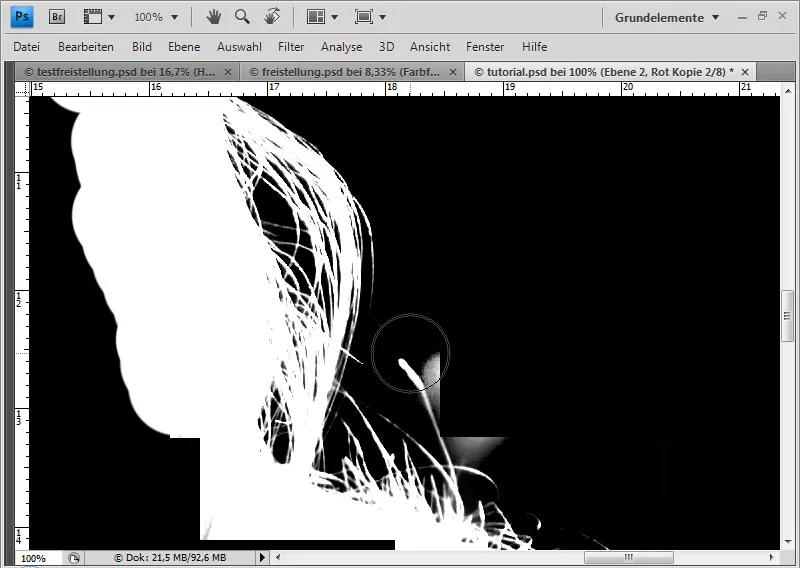
Ved enkelt hår vil jeg igen male omkring det med sort farve.
Det bliver problematisk i den øverste del af hovedet, hvor baggrunden er lys, og hårene kun skelnes dårligt fra den. Her trækker jeg med en lille penselspids med lysere de enkelte synlige streger efter. Nu øger jeg kontrasten yderligere ved igen at udføre en toningjustering.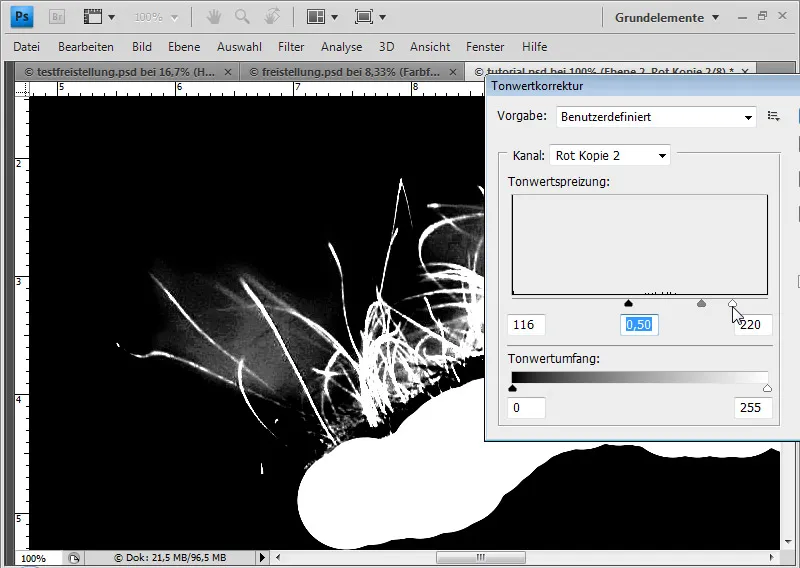
Jeg klikker på kanalminiaturen med Ctrl-tasten, får dermed min udvælgelse og forbedrer igen kanterne.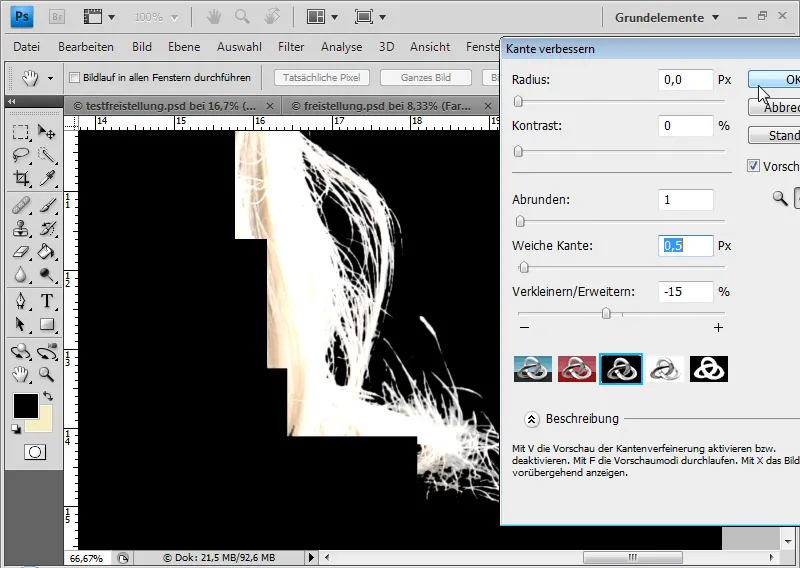
Jeg fjerner den blå farvekant på samme måde som det første område, ved at oprette et massetoninglag i Farvemodus som en klippemaske og vælger en farve i hårfarven. I lagmasken skal jeg kun skjule områderne uden farvekant med sort farve.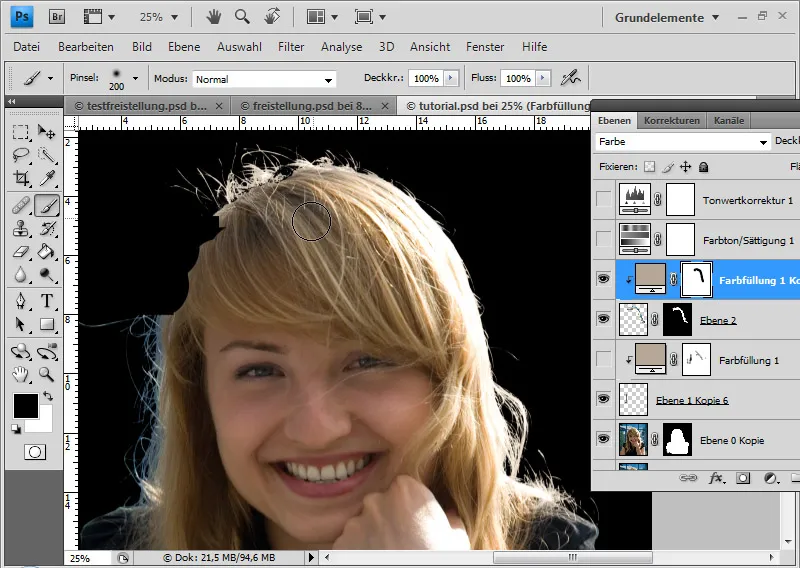
Hovedet afsluttes dog lidt grimt. Så opretter jeg en oval udvælgelse med en blød kant på 8 pixels, transformerer denne (Ctrl+T) og kopierer hårområdet under problemområdet.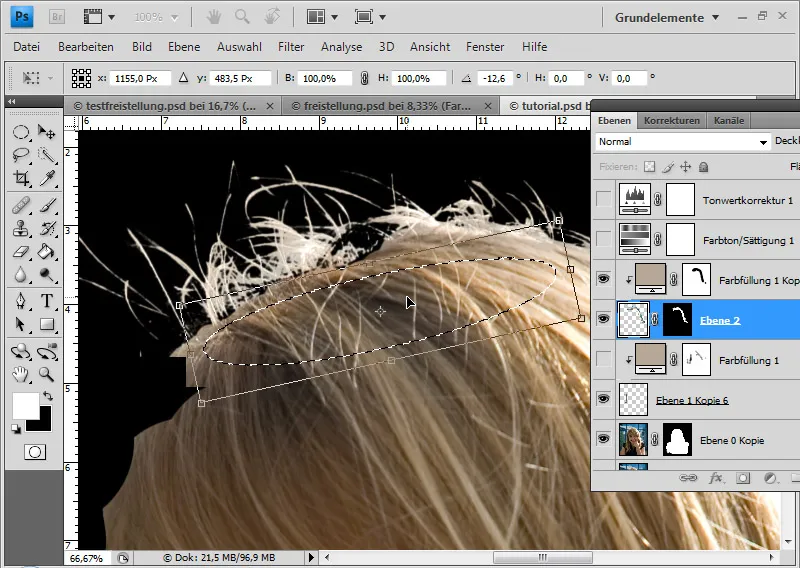
Jeg indsætter det kopierede hårområde i et nyt lag. I en lagmaske glatter jeg overgangen. En kopi af fuldfarvelaget sikrer ensartetheden af farvetonen i dette område.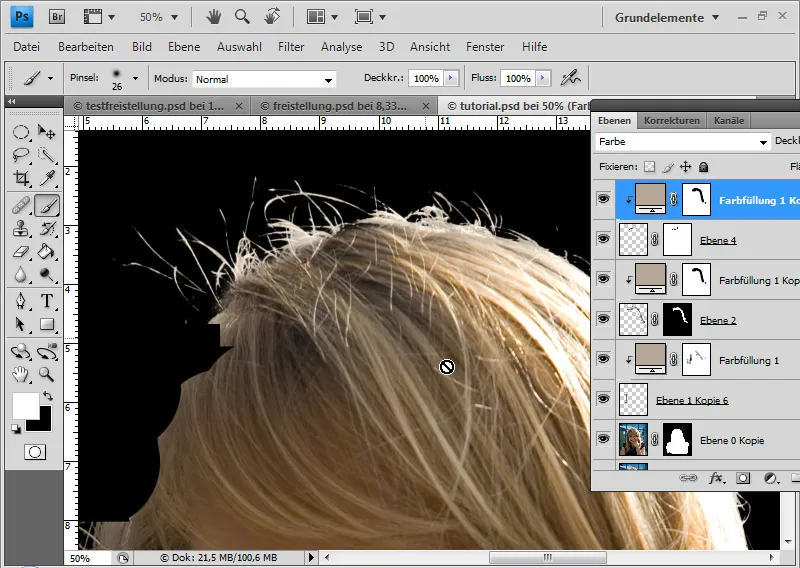
Trin 4: Den tredje sektor - kun tricks med allerede udvælgede hår
Dette område er mindst lige så udfordrende som det foregående. Det drejer sig kun om et lille område på hovedet. Jeg kunne nu glæde mig igen over minutter med udvælgelse, eller jeg anvender blot en trick.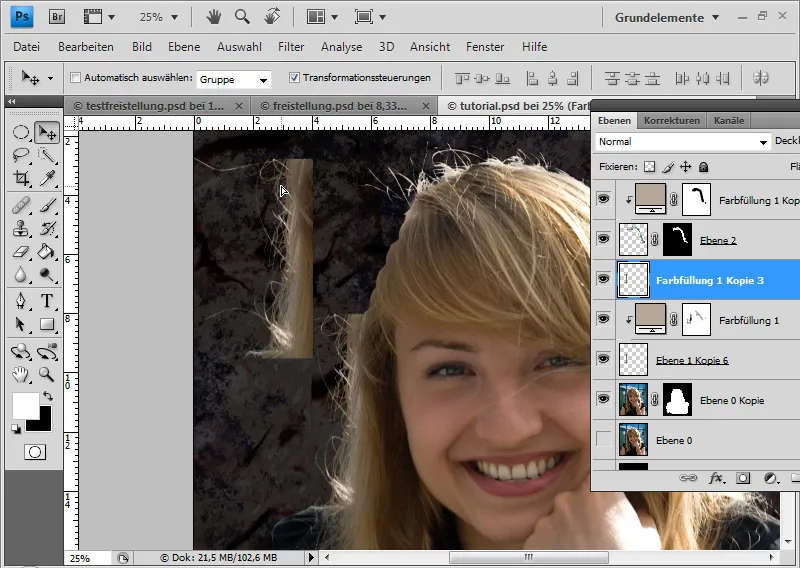
Jeg kopierer en del af det første område og transformerer den (Ctrl+T) gennem skalering og bøjning, så den optimalt udformer hårranden. Det er vigtigt allerede ved kopieringen at have tilstrækkelig kant, fordi overgangen igen glattes med en lagmaske.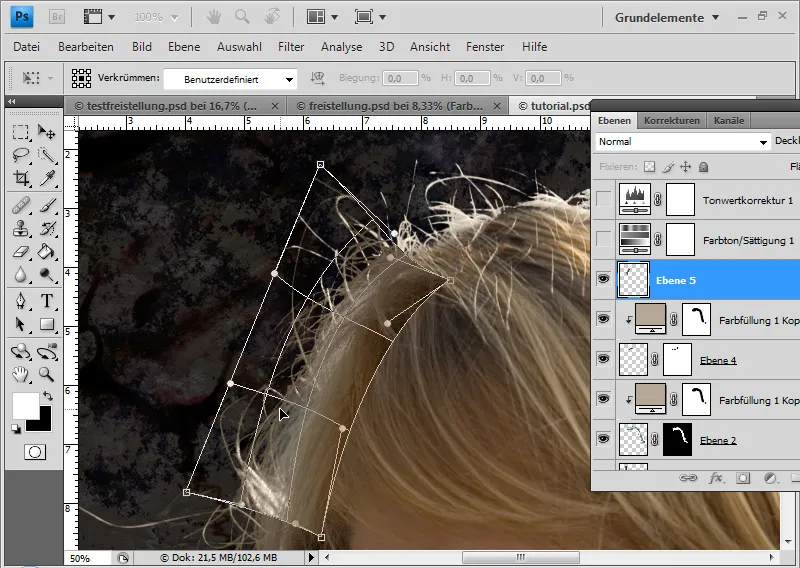
Jeg kan udligne overgangen mellem hårområder, da det øverste hovedområde er markant lysere end det nederste til venstre, ved hjælp af en fyldmulighed. Jeg opretter en forløbsoverlægning med en gradient fra gennemsigtig til hvid med en dækning på 68 procent i Negativ Multiplikation-tilstand under fyldmulighederne. Dette får det kopierede område til at blive lysere opad, såfremt vinklen er korrekt indstillet.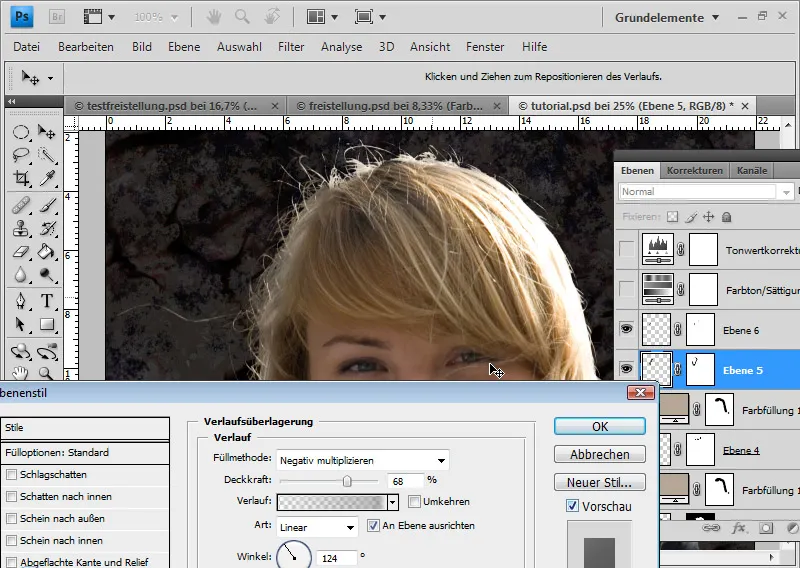
Og nu er min frilægning færdig, hvilket udgør et godt grundlag for de kommende retusche- og montage teknikker: